Како претраживати у Гоогле документима
гоогле Гоогле документи Јунак / / April 02, 2023

Последњи пут ажурирано
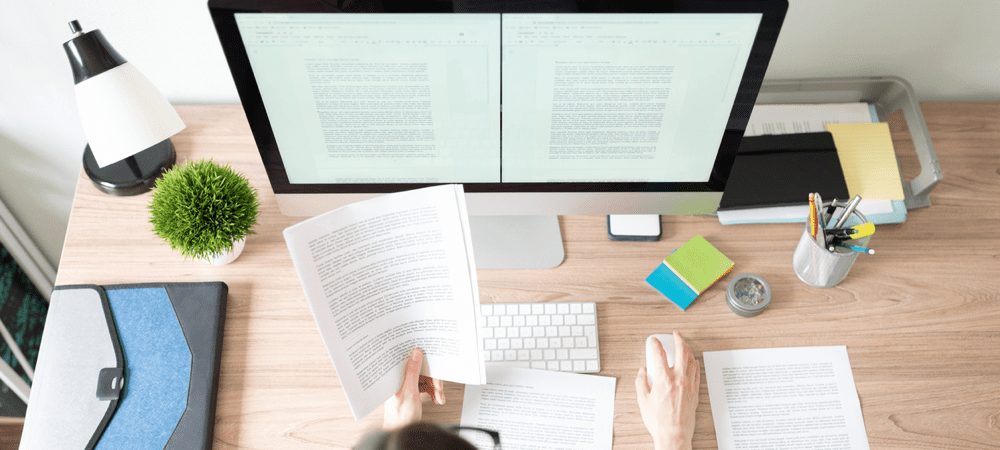
Желите да пронађете и замените текст у Гоогле документима? За то можете користити алатку за претрагу. Овај водич ће вам показати како.
Шта радите када покушате да пронађете и замените нешто у документу Гоогле докумената?
Желите да користите функцију претраживања Гоогле докумената. Брз је, али моћан, омогућава вам да користите једноставне фразе за претрагу или сложене критеријуме за претрагу да бисте пронашли садржај који тражите.
Можете научити како да претражујете у Гоогле документима користећи кораке у наставку.
Како тражити одређене речи у Гоогле документима
Ако желите да пронађете одређену реч или фразу у свом документу, можете да користите алатку за претрагу Гоогле докумената да бисте пронашли сваку инстанцу те речи или фразе у вашем документу.
Основна претрага у Гоогле документима не разликује велика и мала слова, тако да ће пронаћи све инстанце речи или фразе, без обзира на писање великих слова.
Да бисте пронашли одређене речи у Гоогле документима:
- Отвори Документ Гоогле докумената желите да тражите.
- Притисните Цтрл + Ф на Виндовс-у или Цмд + Ф на Мац-у да бисте отворили оквир за претрагу.
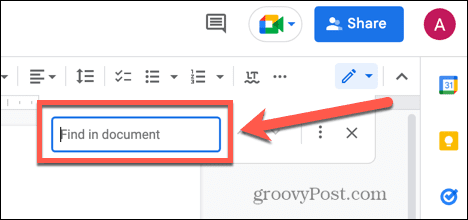
- Унесите реч или фразу коју желите да тражите.
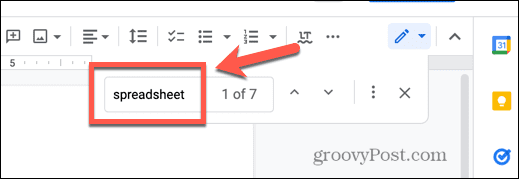
- Број резултата ће се појавити поред вашег термина за претрагу.
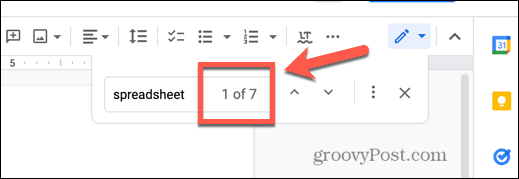
- Свака инстанца речи или фразе ће бити истакнута у вашем документу.
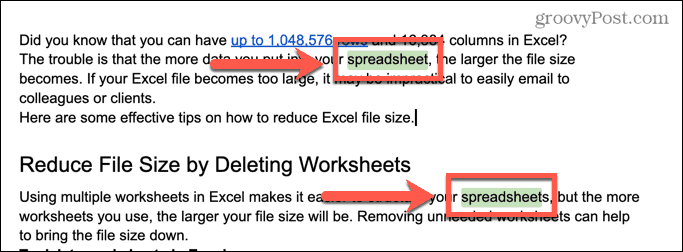
- Можете да користите стрелице за претрагу да бисте прешли на следећу или претходну инстанцу термина за претрагу у вашем документу.
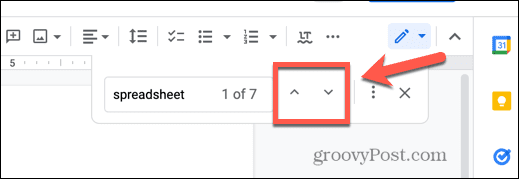
Како пронаћи и заменити текст у Гоогле документима
Ако одлучите да желите да промените сваку инстанцу одређене речи или фразе у документу у другу реч или фразу, то можете учинити помоћу алатке за проналажење и замену.
На пример, ако пишете роман, можда ћете одлучити да желите да промените име једног од ликова. Пронађи и замени у Гоогле документима вам омогућава да замените сваку инстанцу оригиналног имена новом верзијом.
Да бисте пронашли и заменили текст у Гоогле документима:
- Отвори Документ Гоогле докумената желите да уредите.
- Притисните Цмд + Ф на Мац-у или Цтрл + Ф на Виндовс-у да бисте отворили оквир за претрагу.
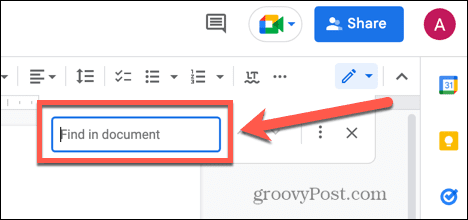
- Унесите реч или фразу коју желите да замените.
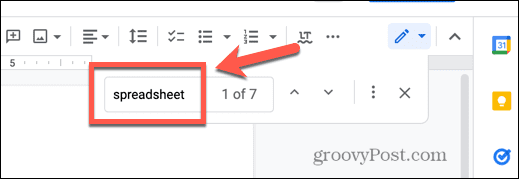
- Кликните Више опција икону у алату за претрагу.
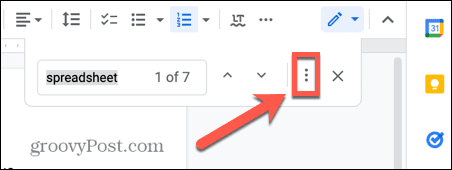
- Унесите текст којим желите да замените своју фразу у Замени са поље.
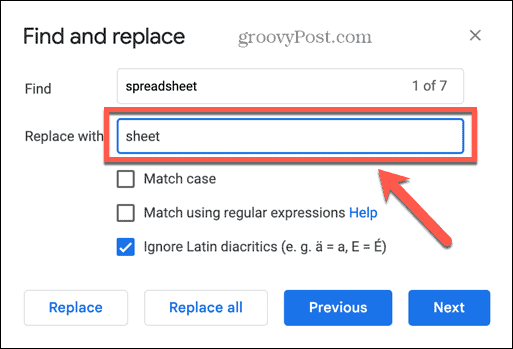
- Да бисте заменили све инстанце у документу, кликните Замените.

- Ако желите да замените само одређене инстанце, користите Претходна и Следећи дугмад за навигацију кроз све инстанце термина за претрагу у вашем документу.
- Кликните Заменити за све случајеве које желите да замените.
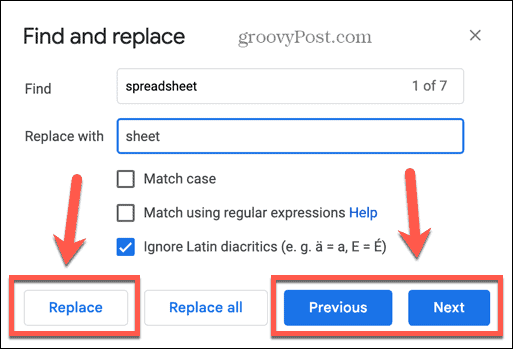
Како пронаћи тачна подударања случаја у Гоогле документима
Можда сте приметили да алатка Финд анд Реплаце има неке додатне опције. Ове опције вам могу помоћи да сузите претрагу само на оне речи или фразе које се тачно подударају са великим словима термина за претрагу који унесете.
Да бисте пронашли тачна подударања случаја у Гоогле документима:
- Отворите свој документ.
- Притисните Цтрл + Ф на Виндовс-у или Цмд + Ф на Мац-у да бисте отворили алатку за претрагу.
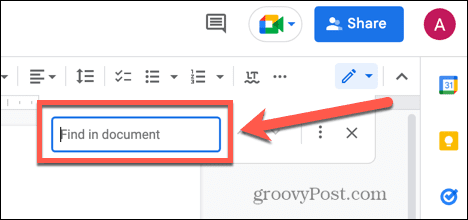
- Унесите термин за претрагу у траку за претрагу, уверавајући се да користите тачна велика и мала слова која желите да тражите.
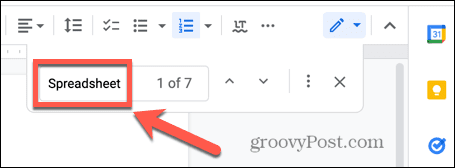
- Кликните Више опција икона.
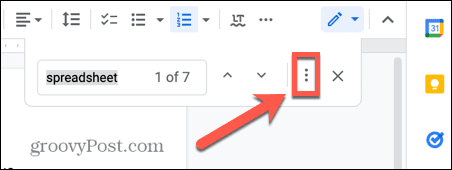
- Ако желите да замените термин за претрагу, унесите текст замене. У супротном, оставите ово поље празним.
- Проверите Матцх Цасе поље за потврду.
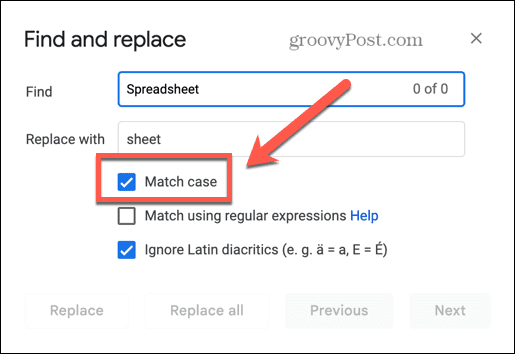
- Помоћу Претходна и Следећи дугмад, можете пронаћи било које инстанце које се тачно подударају са великим и малим словима термина за претрагу који сте унели.
Како користити регуларне изразе у претрази Гоогле докумената
Ако желите да извршите сложенију претрагу, можете да тражите подударање користећи регуларне изразе. Ово је метод коришћења специфичне синтаксе за тражење широког спектра различитих резултата, као што је опсег знакова, одређени број истог знака у низу, речи које почињу малим словом и више.
Можете користити а референца на синтаксу регуларног израза користе Гоогле документи за креирање веома сложених претрага.
Да бисте користили регуларне изразе када претражујете Гоогле документе:
- Отворите свој Гоогле документ.
- Притисните Цтрл + Ф на Виндовс-у или Цмд + Ф на Мац-у да бисте покренули алатку за претрагу.
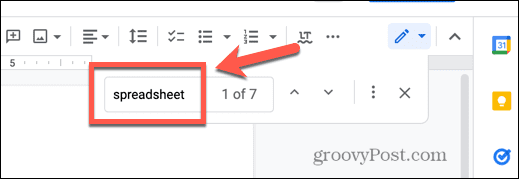
- Кликните Више опција икона.
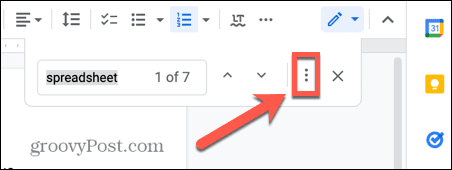
- Обезбедити да Подударање користећи регуларне изразе је проверено.
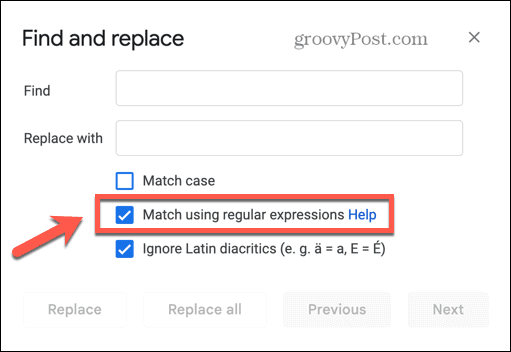
- Унесите регуларни израз. У овом примеру, синтакса тражи све речи које имају слово 'е' које се појављује тачно два пута узастопно.
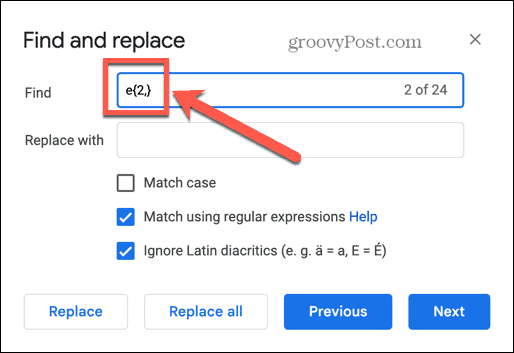
- Користити Претходна и Следећи дугмад за навигацију кроз све резултате.
Примери корисних претрага регуларних израза у Гоогле документима
Регуларни изрази могу изгледати прилично застрашујуће, али када их једном схватите, често нису тако сложени као што се на први поглед чини.
Ево неколико примера корисних претрага које можете да измените за своје потребе у Гоогле документима:
- (?и)(\В|^)(они|њихово|њихово|је|моје)(\В|$): тражи било коју од речи на листи
- (\В|^)[\в.\-]{0,25}@(хотмаил|гмаил|оутлоок)\.цом(\В|$): тражи било коју е-пошту која се завршава са хотмаил.цом, гмаил.цом или оутлоок.цом
- [0-9]%: било који једноцифрени проценат
- (ва|ха|и) с: тражи „био“ и „има“ и „је“
- фавоу? р: тражи и наклоност и наклоност
- \д{5}(-\д{4})?: садржи било који пето- или деветоцифрени поштански број у САД
Ослободите снагу Гоогле докумената
Учење како да претражујете у Гоогле документима омогућава вам да брзо пронађете или замените одређене речи или фразе у документу. Користећи регуларне изразе, можете претраживати скоро све што можете замислити у свом тексту.
Гоогле документи нуде мноштво других моћних функција које бесплатни програм за обраду текста чине веома корисним алатом. На пример, можете ротирати страницу у Гоогле документима, слој слика Гоогле докумената за стварање сложених колаже, или чак направите целу књигу у Гоогле документима.
Како пронаћи кључ производа за Виндовс 11
Ако треба да пренесете кључ производа за Виндовс 11 или вам је потребан само да извршите чисту инсталацију оперативног система,...
Како да обришете Гоогле Цхроме кеш, колачиће и историју прегледања
Цхроме одлично чува вашу историју прегледања, кеш меморију и колачиће како би оптимизовао перформансе прегледача на мрежи. Њено је како да...
Усклађивање цена у продавници: Како доћи до онлајн цена док купујете у продавници
Куповина у продавници не значи да морате да плаћате више цене. Захваљујући гаранцијама усклађености цена, можете остварити попусте на мрежи док купујете у...
